MRTK3 を使用して Unity プロジェクトを設定する前に、次の前提条件があることを確認してください。
- Windows 10 または 11 PC
- 必要なワークロードを含む Visual Studio 2022 (インストールのチェックリストに示されているように)
- Windows 10 SDK 10.0.18362.0 以降
- Unity 2022.3 LTS または Unity 2021.3 LTS がインストールされている Unity ハブ
ターゲット プラットフォームが HoloLens デバイスの場合は、Unity のインストールに ユニバーサル Windows プラットフォーム サポート モジュールを含める必要があります。
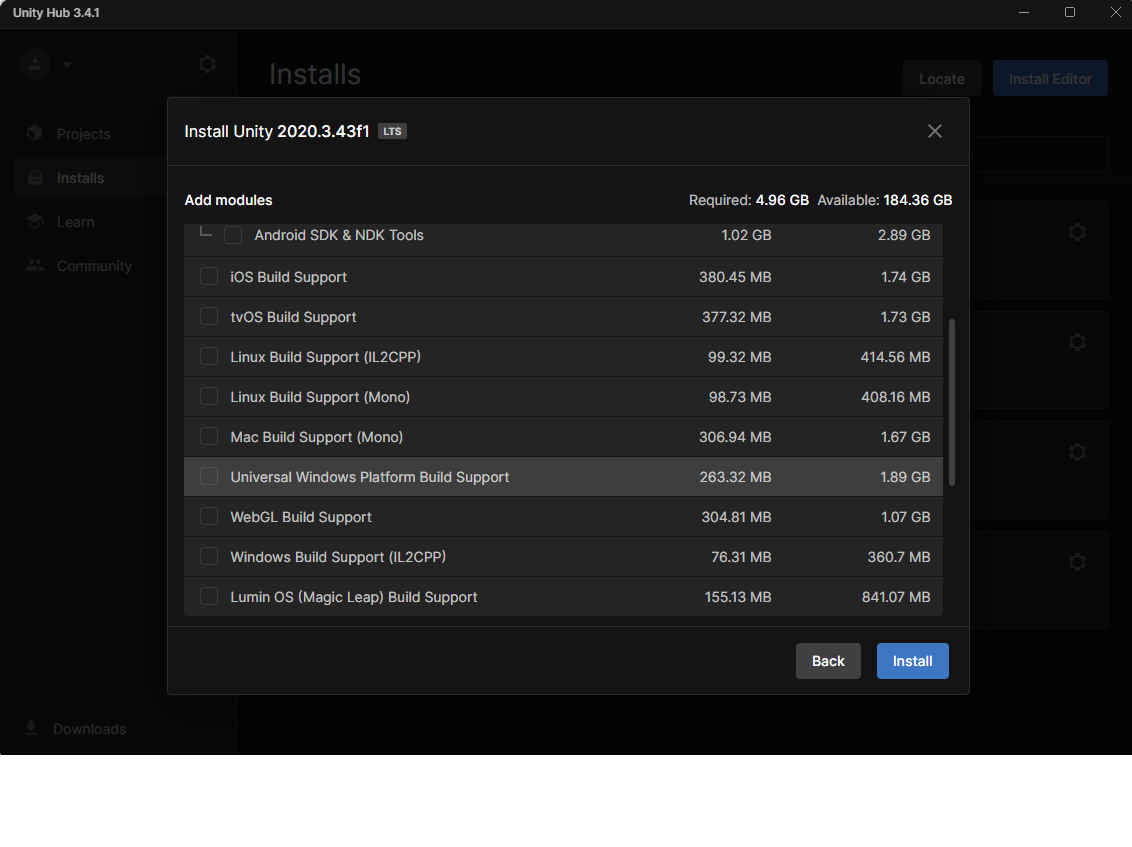
ターゲット プラットフォームが Quest デバイスの場合、Unity のインストールには Android ビルド サポート モジュールとそのサブモジュールを含める必要があります。 詳細については、Oculus Developer のドキュメントを 参照してください。
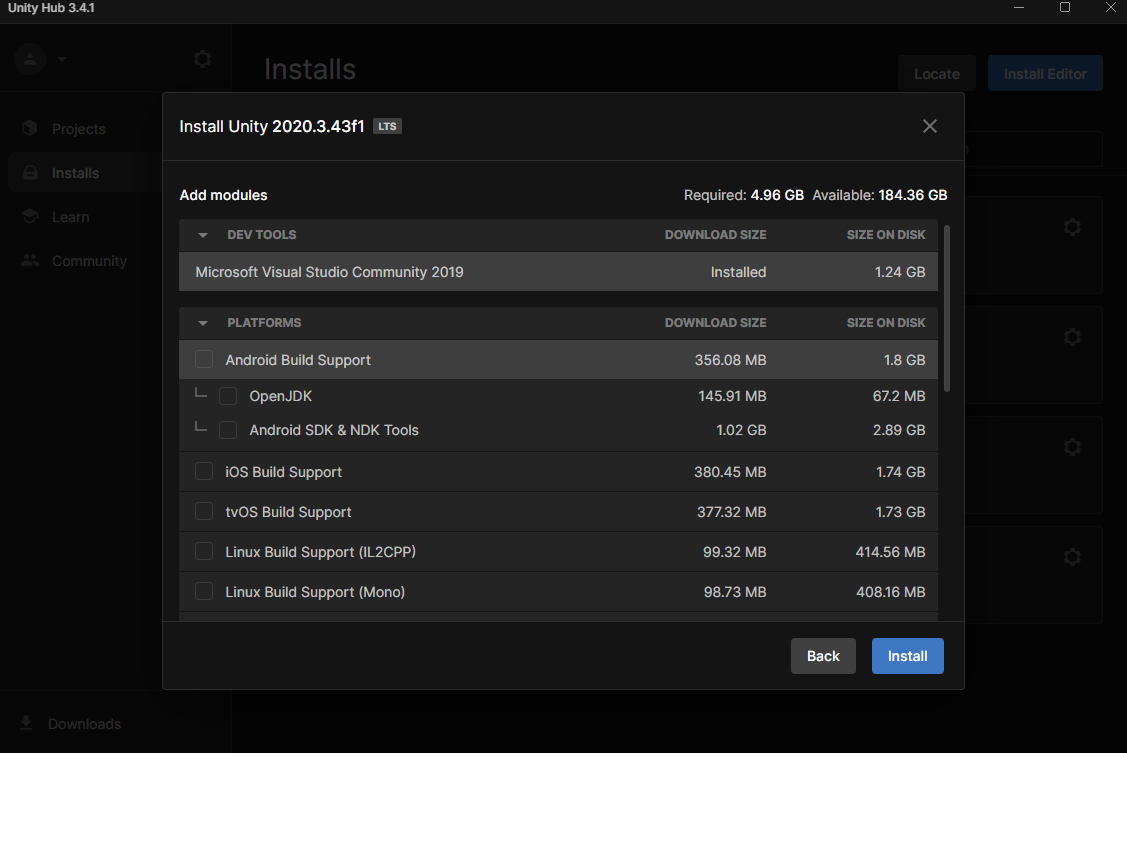
次のステップ
開発環境の設定後、MRTK3 で Unity プロジェクトを作成するためのオプションは次のとおりです。
- テンプレート プロジェクトから始める: このガイドでは、すべての MRTK3 パッケージを使用するように事前構成されたテンプレート プロジェクトを複製する手順について説明します。 このテンプレート プロジェクトは、デバイスでアプリケーションを実行するための Unity プロジェクト設定で設定されます。
- 新しいプロジェクトから始める: このガイドでは、重要な MRTK3 パッケージを新しい Unity プロジェクトに追加する手順について説明します。 このガイドは、デバイスでアプリケーションを実行するための Unity プロジェクト設定を設定するのにも役立ちます。